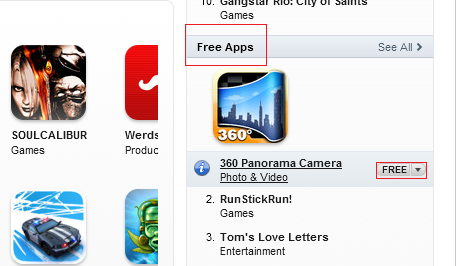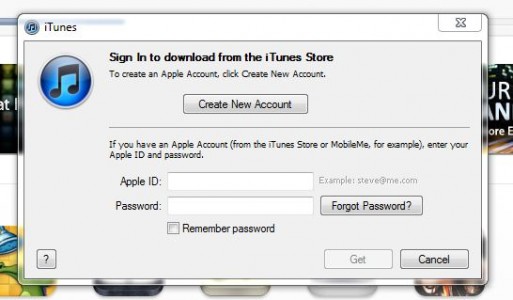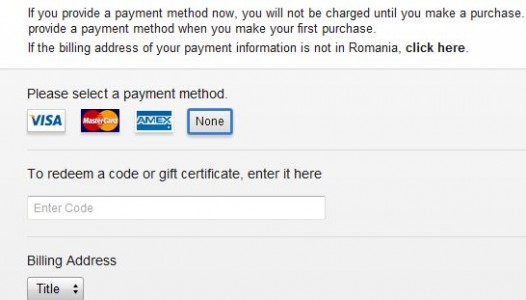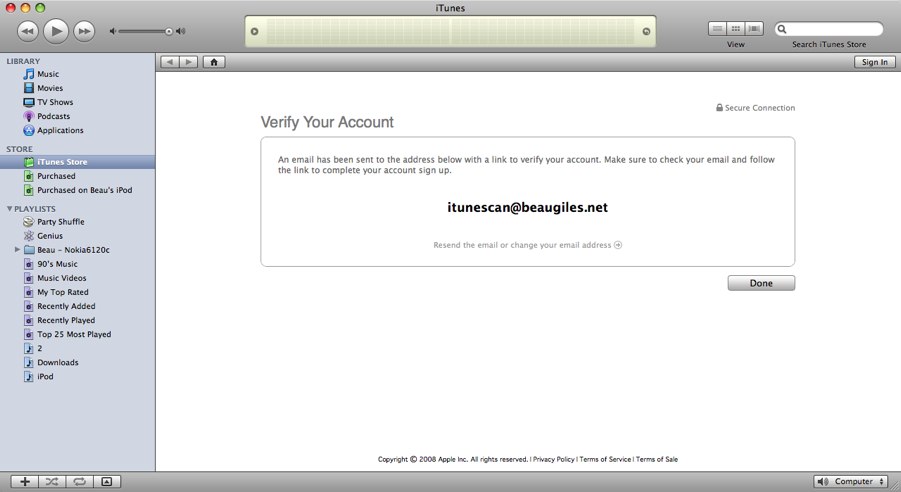Koska olen viime aikoina huomannut, että monet teistä kyselevät Apple ID:n (iTunes-tilin) luomista ilman pankkikorttia, ajattelin julkaista vanhan, tänään voimassa olevan opetusohjelman uudelleen täsmälleen samassa muodossa. Tänään seurasin häntä ja tein Apple ID:n App Storessa Romaniassa, joten se on voimassa ja sitä voi käyttää kuka tahansa teistä.
Vaihe 1
Avaa iTunes tietokoneellasi ja sinun pitäisi nähdä lippu ensimmäisen sivun vasemmassa alakulmassa. Normaalisti sen pitäisi olla Romanian lippu, mutta jos näet toisen lipun, napsauta sitä ja valitse äskettäin avatusta luettelosta Romanian lippu ja iTunes Music Store Romania pääsee käsiksi.
Vaihe 2
Näet yläreunassa valikon, jossa on useita luokkia: Musiikki, App Store, Kirjat, Podcast jne., mutta valitse App Store.
Kun olet siirtynyt App Storeen, oikealta puolelta löydät useita valikoita, joissa on sovellusluokkia, vieritä alaspäin, kunnes löydät kategorian nimeltä Ilmaiset sovellukset. Siirrä hiiren osoitin sovelluksen nimen päälle ja sen vieressä on painike nimeltä Ilmainen. Paina tätä painiketta, niin sinua pyydetään kirjautumaan sisään App Storeen. painaa nappia Luo uusi tili keskimmäisestä uudesta valikosta.
Vaihe 5
Esittelyikkuna tulee näkyviin, napsauta Jatka ja hyväksy sitten käyttöehdot. Seuraavassa ikkunassa sinun on täytettävä kaikki ruudut, HUOMIO! anna kelvollinen sähköpostiosoite, koska saat linkin tilin vahvistamiseksi ja sähköposti toimii käyttäjänä.
Vaihe 6
Jos olet noudattanut vaiheita huolellisesti tähän asti, niin äskettäin avautuvalla sivulla, yläreunassa pankeissa saatavilla olevien korttien eri kuvakkeiden vieressä, sinulla on myös vaihtoehto nimeltä Ei mitään, jonka valitset ja sitten täytä loput laatikot paitsi ne, joilla on Lunastaa. Sinun on oltava varovainen, koska sinun on syötettävä oikea osoite Romaniasta. Jos olet päättänyt avata tilin toisessa maassa, sinun on syötettävä oikea osoite kyseisestä maasta. Kun olet täyttänyt kaikki ruudut, paina Luo Apple ID -painiketta.
Vaihe 7
Jos onnistuit täyttämään kaikki kohdat oikein, saat alla olevan kaltaisen viestin. Paina Valmis ja saat sähköpostiisi vahvistuslinkin, joka sinun on avattava sähköpostiisi ja olisi hyvä katsoa myös Roskaposti-kansioon, jos et löydä sitä Saapuneet-kansiosta.
Vaihe 8
Kun olet napsauttanut sähköpostissa saatuja vahvistuslinkkejä, iTunesissa pitäisi avautua laatikko, jossa sinua pyydetään kirjautumaan sisään.
Onnittelut, sinulla on nyt iTunes-tili!